Можно ли найти выключенный айфон 7. Как найти Айфон, если он разряжен или выключен? Дополнительные функции iCloud
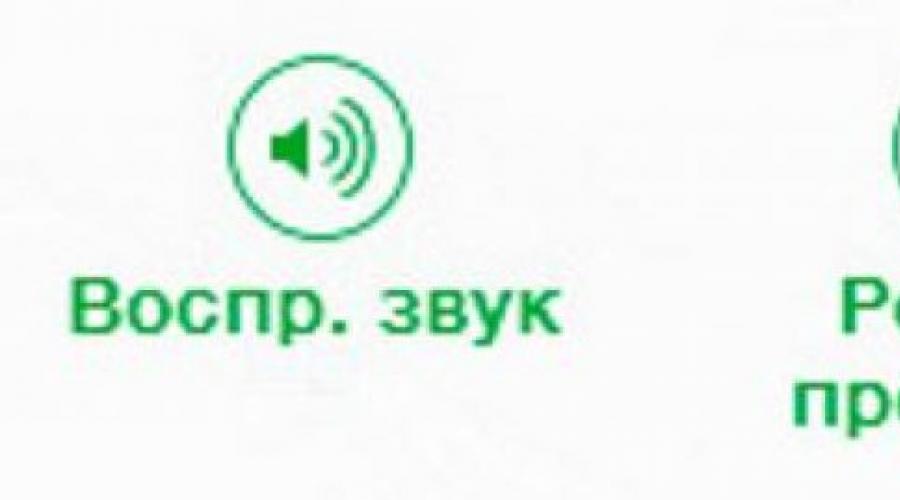
Читайте также
С появления в iOS функции «Найти iPhone», кражи Apple-устройств значительно сократились. Это связано с тем, что найти потерянный iPhone, iPad или Mac стало не составляет труда, а сам гаджет, заблокированный пользователем, превращался в кирпич на запчасти.
В этой статье я хочу рассказать вам, что из себя представляет функция «Найти iPhone» и как она помогает уберечь свое iOS-устройство от краж.
Что такое «Найти iPhone»
«Найти iPhone» или Find My iPhone - это официальный сервис компании Apple, который помогает защитить устройство от кражи или потери. На данный момент пользоваться сервисом можно через приложение и веб-службу iCloud.
Если у вас украли Айфон. то с помощью функции «Найти iPhone» можно сделать:
- воспроизвести звуковой сигнал, помогающий отыскать смартфон или планшет, если находится рядом с вами
- увидеть расположение устройства на карте
- включить режим пропажи, который заблокирует Айфон, Айпад
- дистанционно удалить все данные с украденного устройства

Как включить функцию «Найти iPhone»
Для того, чтобы функция «Найти iPhone» заработала. её нужно включить в настройках своего устройства.
Включается «Найти iPhone» в настройках iOS-устройства. Зайдите в «Настройки» -«iCloud» -«Найти iPhone» (либо найти «Найти iPad») и переведите ползунок в активное положение. Здесь же можно включить/выключить автоматическую отправку последней геопозиции своего устройства в Apple каждый раз, когда заряд батареи почти на нуле.
Одновременно с включением функции «Найти iPhone» к защите мобильного устройства от злоумышленников приступает блокировка активации.
Блокировка активации iPhone
Блокировка активации или Activation Lock - появившееся с выходом iOS 7 новая возможность улучшающая безопасность данных iPhone или iPad. Блокировка активации включается автоматически при включении функции «Найти iPhone», закрепляя Apple ID за используемыми iOS-устройствами. После этого без ввода пароля от Apple ID станут недоступными следующие действия:
- отключение функции «Найти iPhone» на устройстве;
- удаление данных с устройства;
- повторная активация и использование устройства.
Стоит отметить, что проблему не решит даже перепрошивка и восстановление в DFU режиме. Если вы не помните пароль от своего Apple ID, то его можно восстановить с помощью .
Как отключить «Найти iPhone»
Отключение функции «Найти iPhone» нужно если вы продаете свое устройство либо при сдаче в сервисный центр на ремонт Айфон или Айпад.
Выключить функцию «Найти iPhone» можно тремя способами:
- Через настройки iPhone или iPad
- Удаленно, используя сервис iCloud
- Удалить учетную запись iCloud с устройства в настройках или стерев контент и настройки iPhone, iPad.
Самым проще и быстрее отключить функцию «Найти iPhone» можно через настройки. Для это нужно просто зайти в «Настройки» — «iCloud» — «Найти iPhone» и там перевести ползунок в неактивное положение. при этом вас попросят ввести пароль от Apple ID.
Как найти iPhone с компьютера через iCloud
Отыскать пропавший Айфон через iCloud можно с любого компьютера или мобильного устройства через браузер. Для этого зайдите на сайт и введите свой Apple ID и пароль.


В меню «Мои устройства» отображаются все ваши устройства, которые привязаны к этой учетной записи iCloud.

Для получения информации о текущей геопозиции нужного вам устройство, а также доступа к панели управления требуется просто выбрать его в меню «Мои устройства».
Приложение «Найти iPhone»
Использовать весь функционал«Найти iPhone», например отслеживание геопозиции устройства или блокировка при кражи, можно как посредством сервиса iCloud, так и с помощью универсального мобильного приложения «Найти iPhone». Программа «Найти iPhone» бесплатно доступна для скачивания в .
После установки просто запустите приложение и авторизируйтесь в системе указав Apple ID и пароль к нему. Выполнив аутентификацию вы всегда сможете отслеживать местоположение iPhone, iPad или Mac на карте, при условии, что на всех перечисленных устройствах включена одна и та же учетная запись iCloud.
Как найти потерянный или украденный iPhone
Если функция «Найти iPhone» была включена на вашем iPhone, iPad, iPod touch или Mac, то сразу после того вы обнаружите пропажу устройства необходимо как можно скорее включить «Режим пропажи» через iCloud или мобильное приложение «Найти iPhone».
Данный режим заблокирует ваш Айфон и будет требовать ввести пароль для продолжения работы.
Если смартфон ранее был защищен паролем блокировки, то при активации режима пропажи в качестве пароля будет задействована уже знакомая владельцу комбинация цифр. В противном случае необходимо будет придумать новый пароль.

Хочется еще добавить, что пропавшее устройство не подключено к интернету, то все посланные команды с помощью приложения «Найти iPhone» или iCloud будут выполнены только после того, как устройство будет снова в Сети.
В этом материале мы дадим несколько простых, но очень важных советов, благодаря которым вы сможете повысить уровень безопасности iPhone и без особых проблем отыскать его в критической ситуации. Что делать, если iPhone утерян и в нём разрядился аккумулятор?
Вконтакте
Раньше простую звонилку можно было вернуть двумя способами: собственно позвонить на утерянный телефон и попросить нового владельца вернуть имущество или обратиться в правоохранительные органы, где по номеру IMEI через мобильного оператора возможно отследить трубку (мой хороший знакомый как раз так и вернул смартфон, правда без флешки и в очень убитом состоянии).
Сейчас же уровень безопасности смартфонов существенно повысился. Пароли, сканеры отпечатков пальцев и и целая куча софта и блокировке высокотехнологичного гаджета. iPhone, конечно, в этом плане впереди планеты всей, потому как просто найти на улице, его и пользоваться не получится. Разумеется, если владелец всё грамотно настроил.
Для начала проверьте активацию функции «Найти iPhone», для чего:
1 . Откройте Настройки → iCloud .


3 . В разделе «» функция должна быть включена.

Тут же убедитесь в том, что функция «Последняя геопозиция » активна (присутствует в iOS 8 и более свежих версиях системы). Именно она станет последней надеждой в случае, если аккумулятор разрядится. После разрядки устройство отправит на сервер Apple своё месторасположение.
Разумеется, для того, чтобы отследить месторасположение гаджета, необходимо постоянное наличие активного интернет-соединения. Есть один важный нюанс - Пункт управления без проблем открывается на заблокированном экране iPhone, а благодаря этому злоумышленник может активировать «Авиарежим» и, к примеру, отправить смартфон на донорство. В таком случае месторасположение также не будет определено. Чтобы этого не произошло, пройдите в Настройки → Пункт управления и деактивируйте переключатель напротив пункта «На заблокированном экране ».

Если учесть все эти нюансы, то отыскать смартфон будет намного проще. Для обнаружения утерянного iPhone:
1 . Пройдите в веб-версию iCloud.com на компьютере.

2 . Введите данные Apple ID.
3 . Откройте «».

4 . В верхней части дисплея выберите устройство.

После этого оно отобразится на карте. Обратите внимание на то, что тут же отображается время, когда данные последний раз отправлялись на сервер. Если отображается статус «Меньше минуты назад », то вам очень повезло и найти iPhone можно будет по горячим следам.

Apple Maps не очень информативны на территории постсоветского пространства, так что не забудьте в правом нижнем углу странички iCloud выбрать вместо стандартного вида «Спутник» или «Гибрид». Тогда на помощь подключатся снимки со спутников Google.

Если iPhone разрядился, то единственным способом ограничить работу iPhone станет «Режим пропажи ». После его активации вам останется ввести номер телефона по которому с вами сможет связаться новый хозяин и сообщение.

После того, как iPhone будет подключён к сети, на заблокированном дисплее отобразится ваше сообщение.

Если же всё-таки смартфон не удастся вернуть, то обязательно выполните следующий перечень действий:
- заблокируйте SIM через своего мобильного оператора;
- измените пароль от учётной записи Apple ID и прочих сервисов, в которых вы были авторизованы со своего iPhone;
- пройдите в iCloud.com → Найти iPhone, затем выберите своё устройство и нажмите «Стереть iPhone».
- обязательно сообщите о пропаже своим родным и близким, дабы не было случаев вымогательств и прочих афер.
Или украденный смартфон - серьёзная неприятность. Первый повод для расстройства - это пропажа самого аппарата, который стоит немало. Второй - память айфона хранит информацию, которая крайне необходима владельцу и не предназначена для посторонних. Это могут быть как личные данные (фото, видео, личная переписка), так и секретные пароли от систем осуществления платежей, почтовых ящиков, аккаунтов социальных сетей. Как находят айфоны в случае потери или кражи? В статье приведены способы поиска смартфонов даже в том случае, если они выключены.
Описание утилиты Find My iPhone
Местом потери или кражи телефона может быть улица, общественный транспорт, магазин, кафе… Как Существует метод, с помощью которого вполне реально установить местоположение сотового аппарата. Речь идёт о программе Find My iPhone, по умолчанию встроенной в операционную систему iOS не старше пятой версии.
Использование этой утилиты предельно простое. Но есть один важный нюанс: все настройки, касающиеся приложения «Найти iPhone», должны быть произведены до момента пропажи телефона. В противном случае определение местоположения мобильного устройства будет практически невозможным.
Сервис Find My iPhone позволяет увидеть текущие координаты расположения смартфона, заблокировать аппарат в случае необходимости или удалить с него какую-либо информацию. Все эти действия являются возможными, если телефон подключён к интернету.
Как найти айфон, если он выключен? Этот процесс будет описан ниже, а сейчас настало время рассмотреть, какие настройки должны быть установлены для утилиты Find My iPhone, чтобы она правильно работала.
Настройка Find My iPhone
Как найти функцию «Найти айфон»? Для этого следует открыть в мобильном устройстве раздел «Настройки». Далее нужно выбрать пункт iCloud. На запрос Apple ID и пароля следует ввести необходимые данные. Если всё сделано верно, откроется меню приложения iCloud. Для того чтобы включить функцию «Найти iPhone», следует передвинуть вправо ползунок, расположенный напротив неё. Затем нажать кнопку «Разрешить» в появившемся окне запроса.
После нужно активировать приложение определения геолокации. Если этого не сделать, мобильное устройство не сможет быть найдено даже при корректной работе утилиты Find My iPhone. Следует зайти в раздел «Настройки», выбрать пункт «Приватность» и путём перемещения ползунка вправо сделать активной функцию «Геолокация».
В седьмой версии iOS утилита «Найти iPhone» обзавелась новой функцией «Блокировка активации», которая автоматически включается при попытке изменить данные настройки. Благодаря этому нововведению у злоумышленника возникнет гораздо больше проблем при использовании или попытке продажи украденного телефона.
Теперь вы знаете, как найти функцию «Найти айфон» в мобильном устройстве и правильно настроить её. Следующим этапом будет установление запрета на отключение определения текущей геопозиции.
Блокировка отключения определения геолокации
Как найти айфон, если его украли? Для этого нужно позаботиться о том, чтобы злоумышленники не смогли внести определённые изменения в настройки мобильного устройства. Первое, что пытаются сделать опытные воры, - отключить функцию «Геолокация», которая позволяет определить текущее местоположение смартфона. Для того чтобы они не смогли этого сделать, нужно заранее позаботиться о закрытии доступа к этому разделу. Следует пройти по такому маршруту: «Настройки» - «Основные» - «Ограничения» - «Приватность» - «Геолокация». Система потребует ввести пароль, состоящий из четырёх цифр. Следует придумать такой код и записать его на бумажный носитель, чтобы впоследствии не забыть.

После этого функцию определения текущего местоположения можно будет отключить, либо зная пароль доступа, либо после полной перепрошивки аппарата. Пока вор будет пытаться провести последнюю операцию, в наличии у законного владельца телефона будет больше времени для поиска мобильного устройства.
Как Для этого нужно воспользоваться системой iCloud. Подробнее об этом можно прочесть ниже.
Поиск смартфона с использованием iCloud
Как найти айфон 4, который украли? Вне зависимости от модели устройства процесс поиска с использованием системы iCloud будет неизменным. Для обнаружения телефона нужно с компьютера зайти на сайт www.iCloud.com и ввести запрашиваемые данные. Система потребует Apple ID и пароль.
Если данные внесены правильно, будет выполнен вход на сайт, и станет доступна кнопка «Найти iPhone». После нажатия на неё появится вкладка «Все устройства». В выпадающем списке нужно выбрать то устройство, местоположение которого нужно установить.

Рядом с названием потерянного смартфона будет присутствовать индикатор в виде зелёной или серой точки. В первом случае этот сигнал свидетельствует о том, что мобильное устройство подключено к интернету, и его координаты будут определены. Если же точка окрашена в серый цвет, значит, от сети. Не стоит опускать рук в этом случае. В статье будет описан способ, если он выключен.
После выполнения вышеописанных действий на специальной карте будет показано приблизительное местоположение пропавшего мобильного устройства. Чем меньше радиус появившейся зелёной окружности, тем точнее определена геолокация.
После этого останется лишь записать заветные координаты местоположения айфона и отнести их в полицию, чтобы её сотрудники помогли вернуть телефон законному владельцу.
Дополнительные функции iCloud
Теперь вы знаете, как находят айфоны при помощи системы iCloud. Но кроме определения местоположения украденного устройства этом сервисе присутствует ряд других полезных функций. К примеру, можно полностью стереть всю информацию, хранящуюся в памяти пропавшего телефона. Также имеется возможность отправить SMS на украденное сотовое устройство. А ещё владелец телефона может прямо с сайта iCloud включить аварийную сирену айфона, которая будет продолжаться до тех пор, пока её не отключит законный хозяин устройства. Этот сигнал очень громкий и звучит даже в том случае, когда телефон выключен.

Ещё одной удобной функцией является «Уведомить меня при обнаружении». При её активации на электронную почту владельца смартфона придёт уведомление, если устройство появится в сети, даже при смене sim-карты.
Как найти айфон, если его украли? Одним из способов может стать новое приложение My Friends, о котором подробнее написано ниже.
Программа My Friends
Как найти айфон 5, который украден или потерян? Приложение «Мои друзья» позволяет определять на карте местоположение людей, которые пользуются продукцией фирмы Apple, независимо от моделей этих устройств. Если два человека установили на свои гаджеты эту программу и активировали её с помощью своих Apple ID, то они могут видеть геолокации друг друга. Это можно использовать как способ поиска пропавшего телефона. Обязательным условием для определения местоположения является то, что устройство обязательно должно быть включено.
Как находят айфоны с помощью IMEI-кода?
Найти смартфон с помощью сервиса iCloud можно в 80 процентах случаев, если владелец поторопился и постарался определить местоположение мобильного устройства в течение нескольких часов после пропажи.

Но как найти айфон, если потерял аппарат, в котором сервис iCloud не настроен должным образом? В этом случае на помощь может прийти IMEI-код. Этот индивидуальный номер состоит из 14 цифр. Он уникален для каждого гаджета и остаётся неизменным даже при использовании другой sim-карты.
Как использовать IMEI-код в поиске пропавшего телефона? Во-первых, он обязательно понадобится, когда владелец сотового будет обращаться в полицию за помощью.
Во-вторых, номер IMEI нужно сообщить своему мобильному оператору для того, чтобы тот оказал помощь в обнаружении устройства, используя спутниковое оборудование.
Также IMEI-код может помочь, когда владелец аппарата, к примеру, в другой стране потерял айфон. Как найти, если он выключен? В этом случае рекомендуется оставить уникальный номер сотового устройства в специальной базе данных, которая является всемирно доступной. Если кто-нибудь найдёт смартфон с указанным IMEI-кодом, он свяжется с хозяином аппарата благодаря координатам, оставленным в системе.
Как найти айфон по номеру телефона?
Если владелец наверняка знает, что устройство было похищено, то в этом случае как найти телефон? Айфон может быть включён, причём sim-карту воры поменять не успели. Следует позвонить на этот номер с другого мобильного. Может быть, злоумышленник согласится вернуть украденный телефон за вознаграждение.

Если связь с мобильным номером отсутствует, нужно писать в полицию. Следует указать предполагаемое время и место совершения преступления, код IMEI и номер телефона sim-карты.
Сотрудники полиции совместно с мобильным оператором постараются установить геопозицию устройства и, возможно, вернут айфон законному владельцу.
Как найти айфон, если он выключен?
Если пропавший телефон выключен, то всё равно есть шансы на его возвращение хозяину. На помощь снова может прийти разработка фирмы Apple, о которой уже говорилось выше. Как найти айфон, если потерял устройство с правильными настройками для iCloud? Для того чтобы попытаться установить местоположение мобильного устройства, нужно с компьютера зайти в указанную систему и нажать кнопку «Найти iPhone». Этот процесс подробно был уже описан выше. Местоположение серой точки на карте укажет координаты, где телефон находился в последний раз до своего отключения.
Если владельцу знакома определённая локация, то следует вспомнить, где и при каких условиях могло быть потеряно сотовое устройство. Если указанная геолокация ни о чём не говорит хозяину айфона, значит, гаджет всё-таки был украден, и полученные данные следует сообщить полиции.
Обязательным условием для определения последнего местоположения телефона является активный режим «Последняя геопозиция». Ниже следует подробное описание того, как можно включить эту полезную функцию.
Режим «Последняя геопозиция»
Операционная система iOS 8 приятно удивила пользователей мобильных устройств наличием нового режима в сервисе Find My iPhone, который называется «Последняя геопозиция». Как находят айфоны, используя это приложение? «Последняя геопозиция» позволяет гаджетам отправлять координаты своего местоположения в автоматическом режиме незадолго до полной разрядки аккумулятора.

Для включения указанной функции нужно пройти по маршруту: «Настройки» - «iCloud» и там активировать режим «Последняя геопозиция» путём смещения вправо соответствующего ползунка.
Переданные айфоном данные будут храниться в системе iCloud на протяжении 24 часов после выключения мобильного устройства.
Заключение
Для того чтобы поиск пропавшего телефона завершился успешно, владельцу гаджета следует заранее провести подготовительную работу. Необходимо установить и правильно настроить специальные приложения для айфонов. Это поможет определить местоположение украденного или потерянного мобильного устройства. Также рекомендуется защитить устройство паролем и установить необходимые блокировки. Хранить важную информацию лучше не на карте памяти, а в облачном хранилище. После выявления факта кражи айфона его владельцу следует действовать незамедлительно. Если удастся определить геолокацию украденного устройства в течение нескольких часов после совершения преступления, то шансы на успех высоки. Не стоит медлить, ведь это на руку злоумышленникам.
Как свидетельствует статистика, дорогие мобильные телефоны воруют чаще других. И среди лидеров в криминальных сводках — пропажи iPhone. Как вернуть украденный гаджет, и что делать, если украли айфон – читайте далее.
Сразу оговоримся, что утерянный или украденный айфон вернуть – дело крайне непростое. Но возможность вернуть себе любимый гаджет увеличиваются в несколько раз, если на нем установлена операционная система iOS пятой версии и выше, а в настройках айфона в разделе iCloud активирован режим пропажи – функция «Найти iPhone».
Через iCloud можно найти украденный гаджет, выявить место его текущего нахождения, и даже удаленно заблокировать устройство. Но эта функция работает только если телефон подключен к интернету. Если пользователь потерял айфон или гаджет у него украли, а устройство не подсоединено к сети или находится вне зоны доступа, iCloud будет бессилен.
Часто бывает, что нормально работающий iCloud никак не может определить актуально место нахождения айфона, чем ставит пользователя в недоумение. Чтобы решить эту проблему, необходимо:
- Включить функцию геолокации. Делается это в меню «Настройки» в разделе «Системные службы».
- Проверить наличие подключения гаджета к интернету.
- Учесть, что последние актуальные данные о местонахождении устройства могут быть получены пользователем только в течение суток после последнего соединения с сетью.
Если одно из вышеприведенных условий не будет соблюдено, если украли iPhone, вернуть его с помощью iCloud не удастся.

Что делать, когда режим пропажи включен
Если режим пропажи на айфоне активирован и нормально функционирует, в ситуации, если потерял кто-либо свой айфон, можно его заблокировать.
Ниже описывается поэтапно, как заблокировать айфон если он украден, и как работает режим пропажи.
Итак, действия пользователя будут следующими:
- Если украли айфон 6 или другую модель гаджета, нужно активировать режим пропажи в iC
- После этого нужно заблокировать айфон посредством создание пароля. Если пароль блокировки уже активирован в настройках гаджета, то при включении режима пропажи ввести пароль не получится, т.к. айфон уже под защитой пароля.
- Набрать в соответствующее поле телефон контакта пользователя.
- Написать сообщение с просьбой вернуть гаджет, пообещав за это вознаграждение.
- Написать заявление в полицию о пропаже гаджета.
В правоохранительные органы нужно будет предоставить международный идентификатор устройства – 15 цифр на упаковке айфона в месте штрихкода.
Если злоумышленник, укравший смартфон пользователя, подключит его к сети интернет, заблокированный гаджет выдаст на экран сообщение о прошении вернуть его хозяину. Теперь только останется ожидать и надеяться, что от него последует звонок.
Выше подробно был освещен вопрос, как заблокировать айфон если его украли. Но что делать, если на устройстве включить функцию поиска не представляется возможным?

Как поступить, если айфон нельзя найти через iCloud
Если у вас украли айфон 4, айфон 5, 5s и гаджет других – более новых версий, а по каким – либо причинам воспользоваться хранилищем iCloud, чтобы заблокировать мобильное устройство, не получается, первым шагом должно быть обращение в полицию. В такой ситуации даже не думайте, как заблокировать iPhone, т.к. вы только зря потеряете время.
Каким образом смогут помочь правоохранительные органы, если гаджет от эппл смог потеряться или его украли?
Дело заключается в том, что каждый раз, когда мобильный гаджет подсоединяется к сети оператора, оно передает свой идентификационный номер, о котором уже было упомянуто выше. Оператор сможет определить геолокацию айфона и заблокировать его. Однако пользователю эти данные не предоставят в любом случае, т.к. они секретные и могут быть переданы только соответствующим органам.
Таким образом, через мобильного оператора найти айфон очень легко. Но практика показывает, что этот метод не такой уж действенный, поскольку оператор передает информацию в полицию спустя несколько дней или даже недель после пропажи. За этот период гаджет, как правило, попадает на нелегальный рынок в какую-нибудь другую страну, и там успешно продается. К сожалению, если пользователь не позаботился о включении функции поиска на своем айфоне, вероятность вернуть гаджет минимальная.
Как поступить, если iCloud украденного айфона в оффлайне
Если в облачном хранилище айфон показывается как оффлайн-устройство, значит, оно в текущее время не подключено к интернету. В этой ситуации заблокировать гаджет, разумеется, невозможно. Пользователь может только дожидаться того момента, когда устройство не будет включено, а он узнает об этом из своего компьютера, а именно – получит уведомление по электронной почте.
Сколько времени придется ожидать? Если устройство было заблокировано через пароль – недолго, т.к. для его сброса нужно будет гаджет перепрошить, активировать, а, значит, потребуется подключение к сети. Как только это будет сделано, на гаджете включится режим пропажи, т.е. укравший ваш айфон получит послание с требованием возврата гаджета законному владельцу.
В ситуации, когда режим пропажи на айфоне включен не был, укравший устройство злоумышленник не сможет окончательно разблокировать устройство и использовать все его функции. Смартфон попросту будет находиться в заблокированном состоянии.

Внимание! Если у вас украли смартфон от эппл, ни в коем случае не стирайте его из памяти iCloud. Все равно рано или поздно гаджет будет подключен к интернету и появится шанс на его возврат. В противном случае, помочь вам сможет только полиция, но вероятность успеха будет очень невелика.
Согласитесь, будет жаль потерять дорогостоящий гаджет, особенно если это одна из новых моделей – шестерка, семерка и т.п. из-за досадной ошибки по удалению информации об устройстве из iCloud. Увы, ряд пользователей неосмотрительно предпринимает этот шаг, и, в результате, прощается со своим смартфоном навсегда.
Итак, не стоит впадать в панику, если вы потеряли смартфон от эппл или у вас его кто-то украл. Первоначально вспомните, был ли в вашем аппарате включен режим поиска, если да, то воспользуйтесь приведенной выше инструкцией, и терпеливо ждите. Вероятность возврата гаджета очень высока. Если вы не позаботились об этом, немедленно обратитесь в правоохранительные органы с заявлением.
Никто из нас не застрахован от непредвиденной потери мобильных устройств: положили мимо кармана, забыли в ресторане во время встречи и т.п. Часто это происходит непредвиденно, и пользователь остаётся в прямом смысле как без рук, т.к. утеряны все собираемые годами контакты.
В тот момент, когда человек осознаёт, что он потерял айфон, сразу же начинает возникать множество вопросов: как заблокировать посторонним доступ к личным фото, скрыть (либо удалить) контакты или другие данные, хранящиеся в памяти. И самое главное – как их восстановить в случае, если гаджет так и не найдётся?
Поэтому, после покупки нового смартфона, возьмите себе за правило – как минимум раз в месяц делать резервные копии, включающие фото, контакты, персональные данные из приложений и т.п. Можно выполнять копирование с помощью компьютера, используя«яблочное» приложение iTunes, или установить их автоматический экспорт в хранилище iCloud (до 5 Гб места предоставляется бесплатно)– и тогда все ваши данные будут вноситься в облако каждый раз, когда айфон стоит ночью на зарядке. Поэтому, если возникнет необходимость восстановить информацию с утерянного устройства – никаких проблем с этим не будет.
Превентивные действия
Apple, как никто другой, заботится о безопасности данных своих пользователей. Чтобы Вам стала доступна удалённая блокировка, необходимо загодя активировать на смартфоне фирменную функцию – Найти айфон. Поверьте, несмотря не некоторые неудобства, касающиеся введения паролей при внесении изменений в работу системы, или её отключения в случаях сервисного обслуживания, несравнимы с возможностью защиты всех имеющихся данных. Поэтому, на наш взгляд, включать её нужно однозначно.
С запущенной функцией «Найти» посторонние не смогут ни удалить пароль, ни получить доступ к вашим фото, ни вытянуть контакты. Также приложение блокирует доступ к платёжным картам, привязанным к Passbook. Не пренебрегайте этим эффективнейшим средством защиты от взлома!
Итак, для активации функции удалённой блокировки зайдите из домашнего меню айфона в настройки. Выберите там вкладку iCloud. В ней катните вниз — до пункта найти iPhone с пиктограммой, имитирующей радар. Переведите полозок справа в активное положение.
Всё, самая главная защита смартфона успешно активирована. Вот так просто, но при утере Вы оцените её возможности по достоинству.
Если же не будет никакой надежды отыскать устройство, Вы всегда сможете удалить через iCloud все фото, контакты и другую личную информацию, чтобы посторонние не получили доступ к ней. Правда после этого и поиск через «Найти айфон» также аннулируется, поэтому отследить местоположение и дальнейшую судьбу аппарата, увы, не удастся. Правда, блокировка действует до тех пор, пока Вы не решите удалить (отвязать) его со своей учётной записи.
Как включить блокировку?
Как только Вы обнаружили отсутствие телефона, следует немедленно заблокировать устройство, активировав режим пропажи. Благо, это можно сделать даже удалённо, с любого другого айфона или компьютера, зная Apple ID и пароль.
Вам нужно будет зайти на сайт iCloud.com, ввести свои данные. Откройте там страницу с пометкой — Найти iPhone. Если у вас несколько устройств Apple – выберите среди них свой айфон. После выбора устройства вам будет предложено заблокировать смартфон, активировав режим пропажи.
После выбора устройства вам будет предложено заблокировать смартфон, активировав режим пропажи. Вам нужно будет ввести четырёхзначный блокировочный пароль.
Вам нужно будет ввести четырёхзначный блокировочный пароль. После его запуска Вы можете предпринять сразу несколько действий: заставить айфон производить сигнал на максимальной громкости, который будет звучать две минуты беспрерывно, и выключить его невозможно.
После его запуска Вы можете предпринять сразу несколько действий: заставить айфон производить сигнал на максимальной громкости, который будет звучать две минуты беспрерывно, и выключить его невозможно. Запустить непосредственно режим пропажи, при котором производится блокировка доступа к меню смартфона. Вы также можете ввести произвольное сообщение, указав контактный телефон для связи.
Запустить непосредственно режим пропажи, при котором производится блокировка доступа к меню смартфона. Вы также можете ввести произвольное сообщение, указав контактный телефон для связи. Это сообщение появится на заблокированном экране айфона, и нашедший его человек может даже совершить звонок по указанному номеру.
Это сообщение появится на заблокированном экране айфона, и нашедший его человек может даже совершить звонок по указанному номеру. После успешной активации данного режима вам на электронный ящик придёт сервисное уведомление.
После успешной активации данного режима вам на электронный ящик придёт сервисное уведомление.
Часто люди, нашедшие айфон (и не желающие возвращать его владельцу) тут же его выключают. В этом случае на карте поиска — рядом с устройством, отображается серый кружок. Он означает, что гаджет отключён. Однако блокировка сработает сразу же, как только смартфону удастся восстановить соединение либо с мобильной сетью, либо получив доступ в интернет. Система пришлёт на указанный вами почтовый ящик Apple ID соответствующее уведомление, с указанием места его последней дислокации.
Причём доступна она только в течение первых суток, с момента последнего подключения смартфона к интернету. Если упомянутый кружок зелёного цвета, значит телефон всё ещё в сети, и велик шанс выяснить его местоположение. В случае, если Вы недалеко от указанной программой поиска точки, можно активировать упомянутый выше режим, при котором смартфон будет выдавать громкий звуковой сигнал, длящийся около двух минут. Так будет намного проще его найти (этим можно пользоваться также, если вы точно знаете, что гаджет дома, но отыскать его не получается).
Если упомянутый кружок зелёного цвета, значит телефон всё ещё в сети, и велик шанс выяснить его местоположение. В случае, если Вы недалеко от указанной программой поиска точки, можно активировать упомянутый выше режим, при котором смартфон будет выдавать громкий звуковой сигнал, длящийся около двух минут. Так будет намного проще его найти (этим можно пользоваться также, если вы точно знаете, что гаджет дома, но отыскать его не получается).
Имейте в виду, что вполне допускаются неточные координаты при обнаружении местоположения айфона. Производитель загодя предупреждает об этом, погрешность может возникать из-за не откалиброванного компаса, отсутствия устойчивой связи со спутником, Wi-Fi точками или сотой. Да и собственных приложений с картами у Apple нет, используются базы Google, что также не способствует повышению точности.
Альтернатива
Если на вашем устройстве не была активирована функция «найти айфон», единственное, что Вы можете сделать – удалить старый пароль от Apple ID, и поставить новый. Этим будет обеспечена блокировка доступа к данным, хранящимся в iCloud (контакты, фото и т.п.). Нелишним будет сменить и пароли от других ваших учётных записей (соцсетей, почтового ящика, платных приложений). Подайте заявление в полицию (пишите лучше, что гаджет украден), сообщите сотовому оператору и пометьте в своём профиле на https://supportprofile.apple.com/, об утере.
Айфон найден
Случилось чудо, и Вы нашли пропажу? Самое время восстановить доступ к меню телефона. Блокировка отключается вводом четырёхзначного пароля, указанного при активации в iCloud функции «Найти». Всё, можно дальше пользоваться гаджетом.
Также блокировка может быть снята удалённо, с помощью того же меню в iCloud, повторив описанный выше путь, до пункта введения контактного номера и сообщения. Внизу будет предложение об отключении. Не расстраивайтесь, если Вы уже успели удалить все данные со смартфона, их вполне возможно восстановить. Главное, чтобы у вас был «бэкап» (или резервные копии).
Не расстраивайтесь, если Вы уже успели удалить все данные со смартфона, их вполне возможно восстановить. Главное, чтобы у вас был «бэкап» (или резервные копии).
Перед этим обновите iTunes (если резервные копии будут загружаться с компьютера), а также iOS (если Вы хотите восстановить данные изхранилища iCloud). Временно отключите на сайте https://www.icloud.com упомянутую опцию «Найти айфон» (хотя она и так должна быть неактивна, если вы смогли удалить весь контент). Подключите смартфон к компьютеру (или к устойчивой точке Wi-Fi со скоростным интернетом).
После запуска стёртого айфона ассистент настройки выдаст следующее меню. В зависимости от выбранного способа операция будет выглядеть так.
В зависимости от выбранного способа операция будет выглядеть так.
При восстановлении через iTunes- нажмите в окошке обзора предложение «Восстановить из копии». Выберите из списка самую свежую, полную версию, и запустите процесс. Как правило «компьютерные» копии самые полные – в них содержится и музыка, и фильмы, контакты и фото, переписка, документы и т.п. Правда и грузятся такие «бэкапы» очень долго. -Если Вы хотите восстановить данные из iCloud– из меню настроек iPhone (скрин выше) зайдите в свою учётную запись в облаке, введя пароль c Apple ID (помните, для того чтобы восстановить смартфон таким образом, нужно стереть (удалить) всё содержимое). Выберите последнюю резервную копию из предложенного списка. В «облачных» копиях содержатся данные о покупках, настроенных приложениях, структура домашнего экрана и основные настройки. Фото, видео, контакты и прочий контент, как правило, уже и так имеются в облаке, а потому в состав резервных копий не входят. Вы можете загрузить их потом — вручную.
-Если Вы хотите восстановить данные из iCloud– из меню настроек iPhone (скрин выше) зайдите в свою учётную запись в облаке, введя пароль c Apple ID (помните, для того чтобы восстановить смартфон таким образом, нужно стереть (удалить) всё содержимое). Выберите последнюю резервную копию из предложенного списка. В «облачных» копиях содержатся данные о покупках, настроенных приложениях, структура домашнего экрана и основные настройки. Фото, видео, контакты и прочий контент, как правило, уже и так имеются в облаке, а потому в состав резервных копий не входят. Вы можете загрузить их потом — вручную.